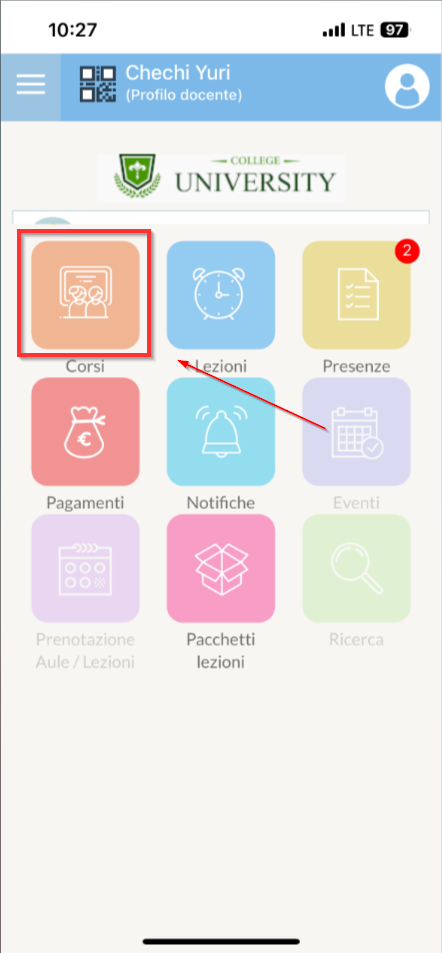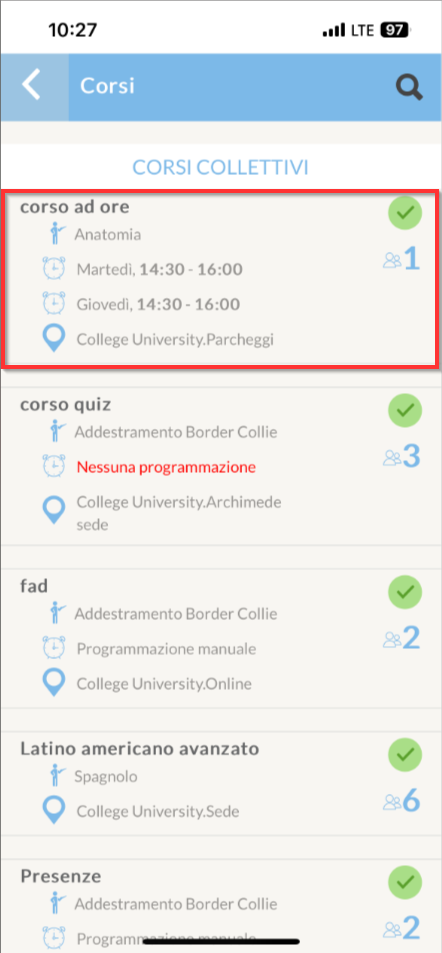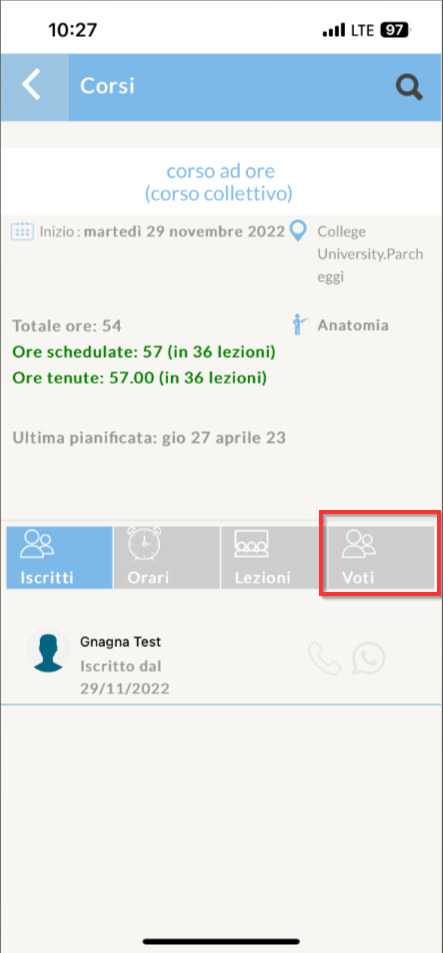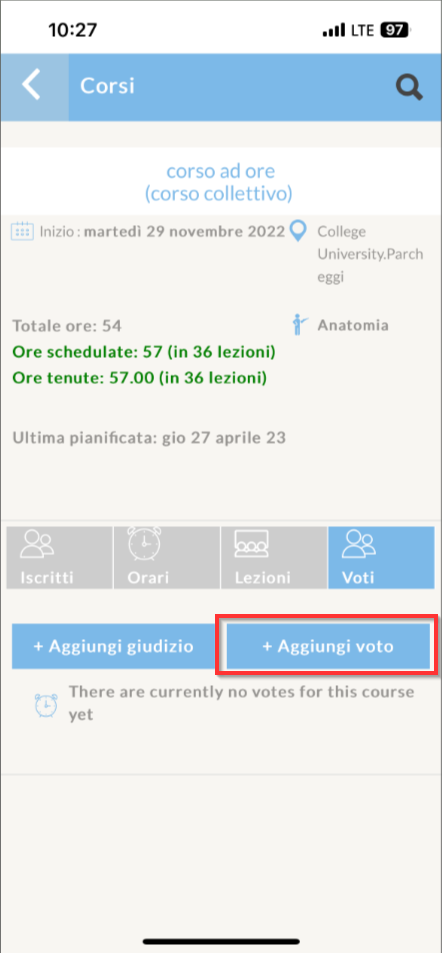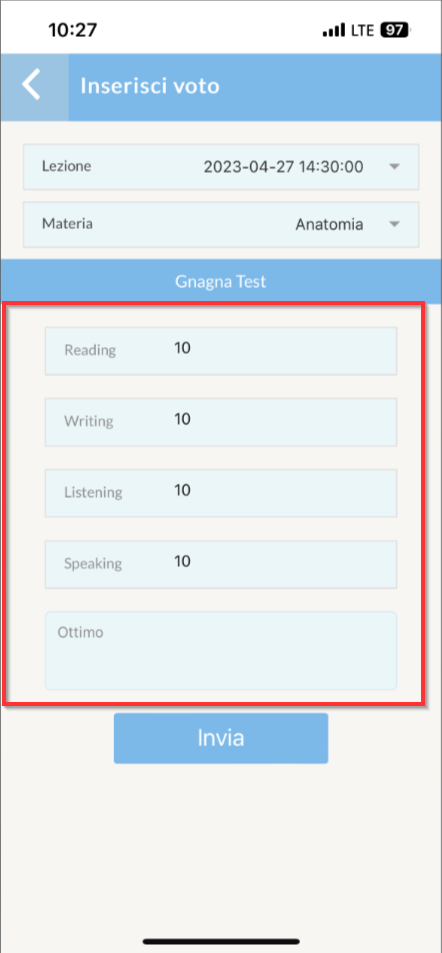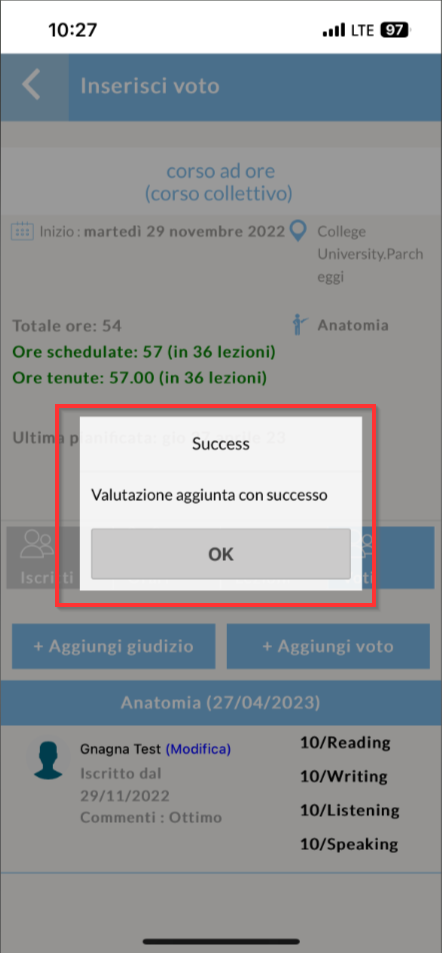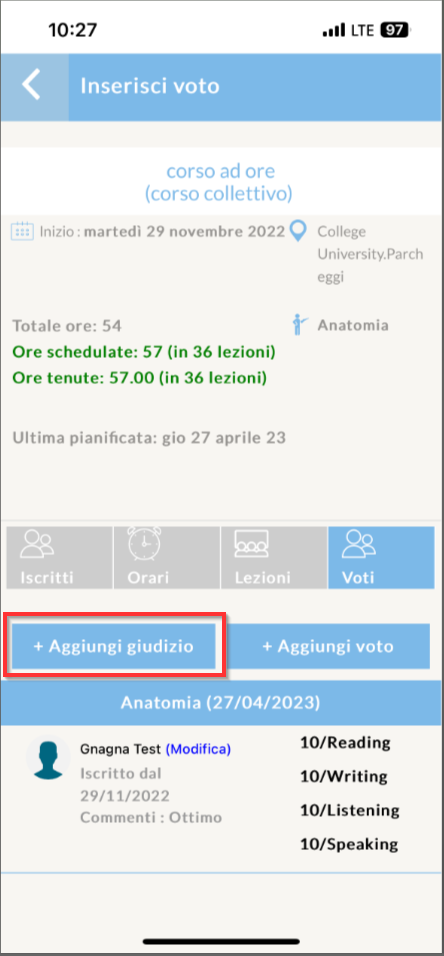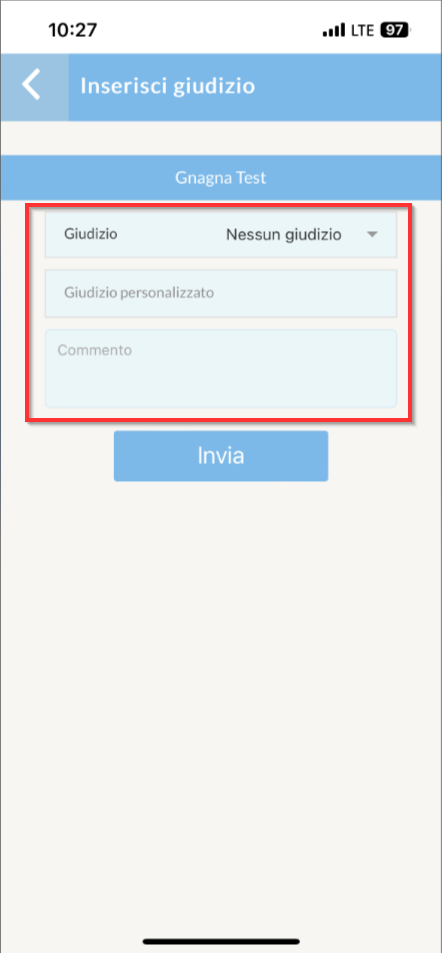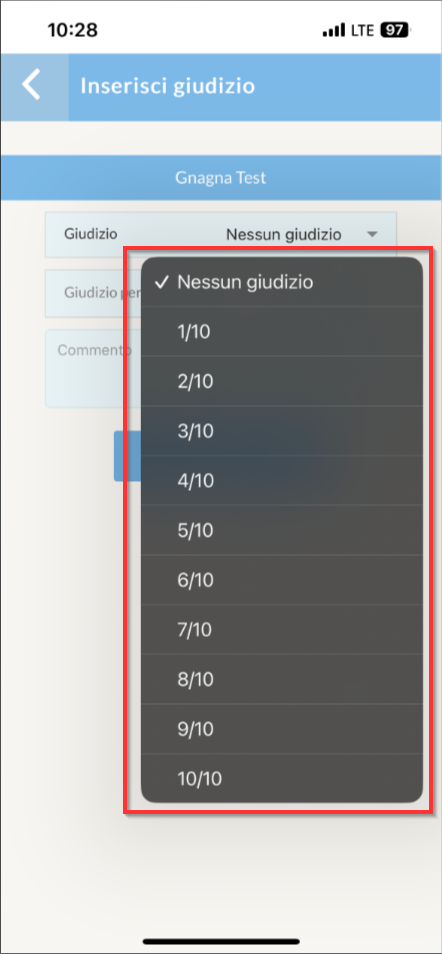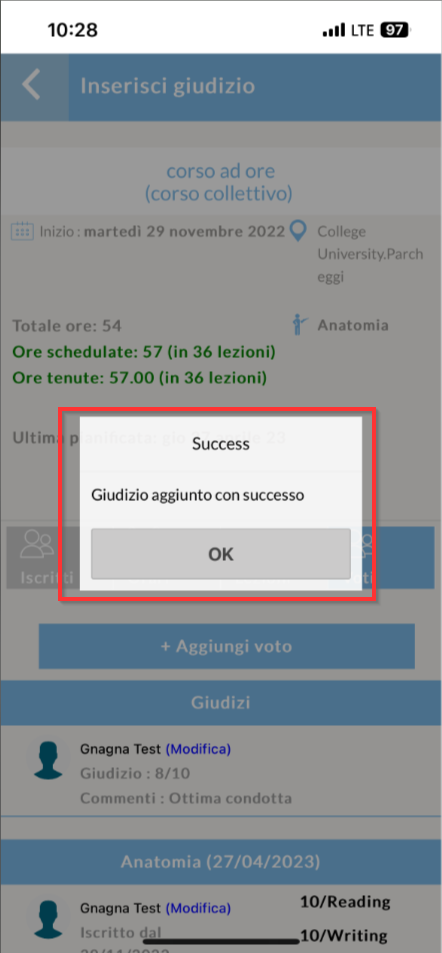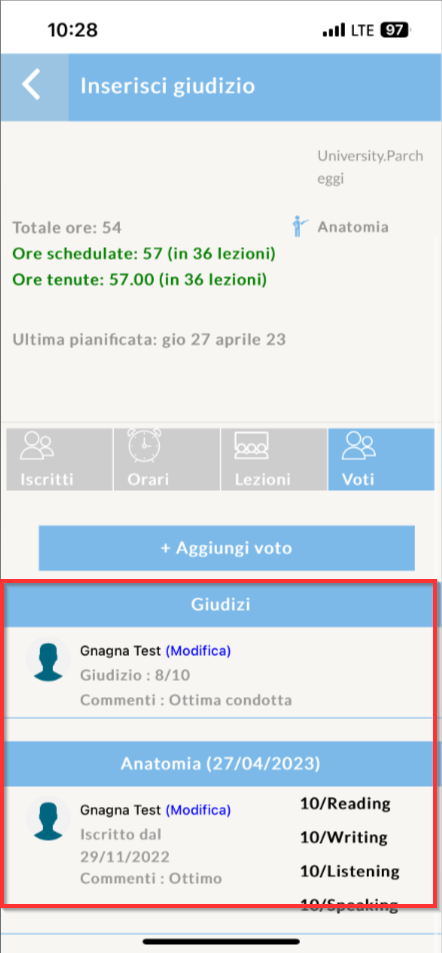Eingabe der abschließenden Bewertungen und Beurteilungen durch die Lehrkraft
Wenn das System und der Kurs von Interesse im System und im Kurs von Interesse aktiviert kann der Kursleiter sie entweder über sein Web-Konto oder direkt aus derApp.
Bewertungseintrag über Webkonto
Um den Schülern Bewertungen zuzuweisen, muss der Lehrer den Kurs aufrufen und auf den Reiter "Beurteilungen":

Es wird eine Option zur Eingabe der Note für ganze Klasse oder für den einzelnen Schülers:
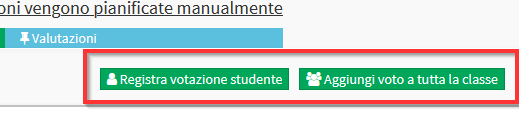
Im Falle von Sammelkurs ist es möglich, entweder dem einzelnen Studenten, der in den Kurs eingeschrieben ist, eine Note zu geben (durch Klicken auf die Schaltfläche "Schüler-Note registrieren" klicken) oder für die gesamte Klasse (über die Schaltfläche "Note für die gesamte Klasse hinzufügen").
In beiden Fällen füllen Sie auf dem nächsten Bildschirm die folgenden Felder aus folgende Felder ausi:
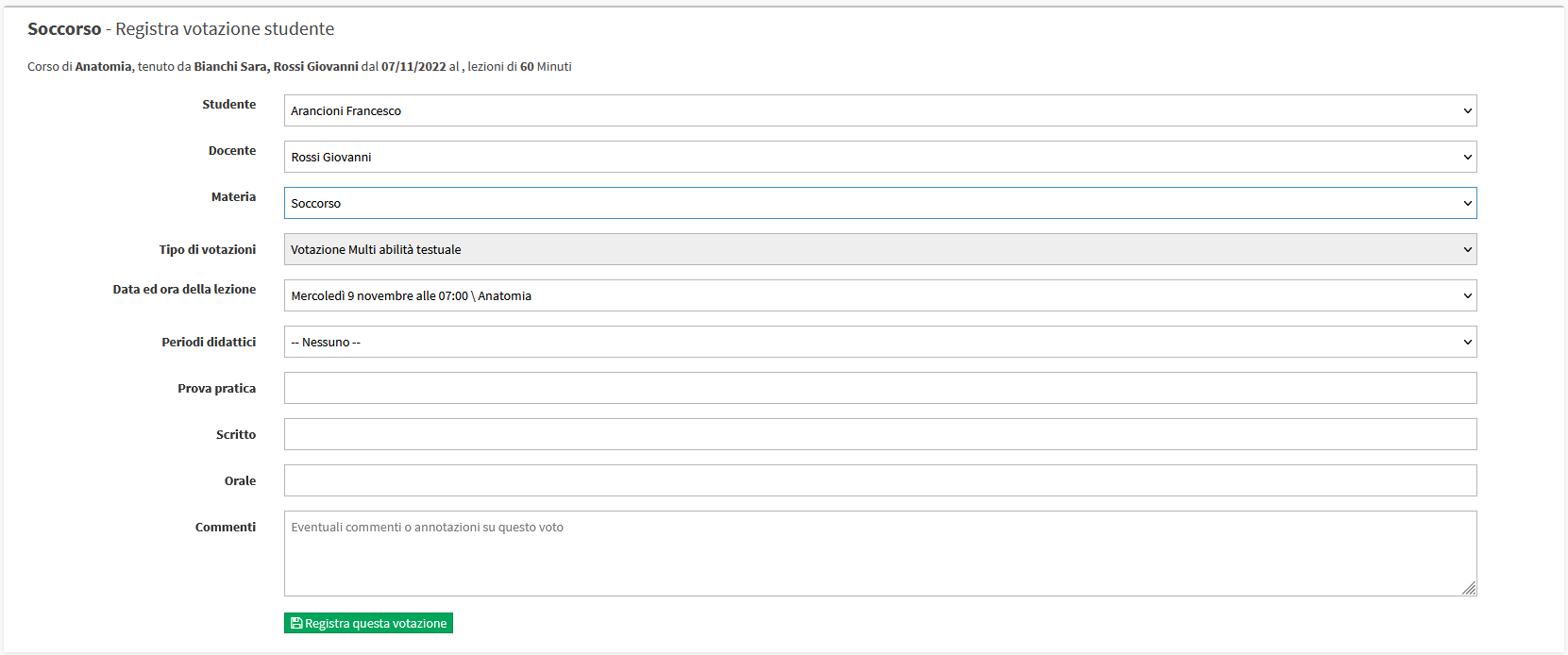
In der Box Datum und Uhrzeit der Unterrichtsstunde müssen das Datum und die Uhrzeit der Unterrichtsstunde eingetragen werden in der die Note eingegeben wurde. Wenn die Unterrichtsperioden geben Sie in das entsprechende Feld ein auf welchen Zeitraum sich die Note bezieht.
In dem gezeigten Beispiel umfasst der Kurs aktive Bewertungen von Multitextuelle Fähigkeiten. Die Fähigkeiten sind: Übungstest, Schriftlich e Mündlich. Ein Beispiel für eine Zusammenstellung lautet wie folgt:
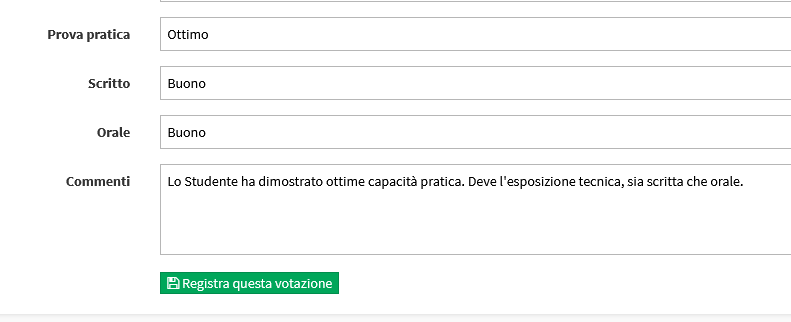
Wenn Sie Ihre Eingabe beendet haben, klicken Sie auf Diese Abstimmung registrieren.
Auf der Seite Kurseinstufung wird der Eintrag wie folgt aussehen:
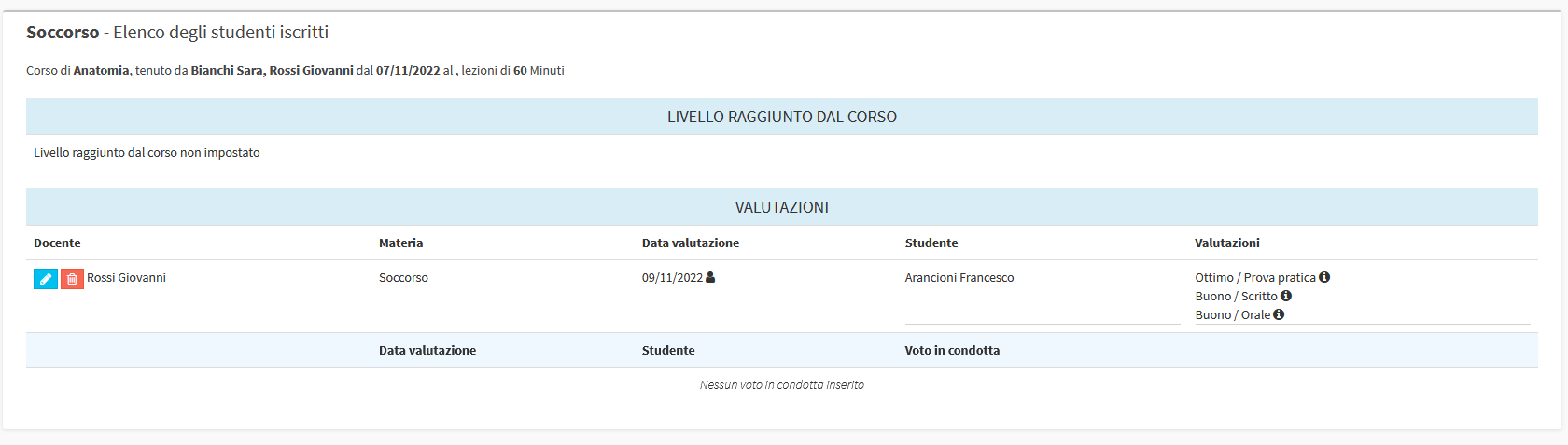
Eintritt in das Endurteil
Auch in der Kurs-Registerkarte "Beurteilungen", klicken Sie auf die Schaltfläche "Eingabe der Endnote":

Auf dem nächsten Bildschirm füllen Sie die erforderlichen Felder aus:
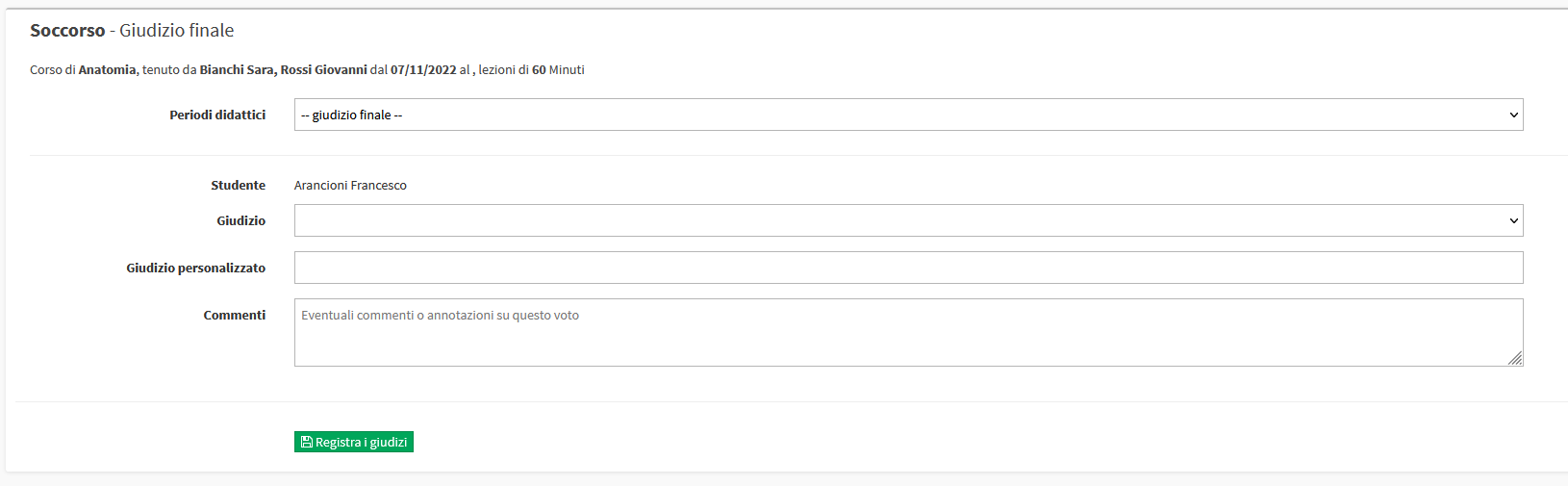
- Lehrperioden: Wenn Perioden aktiv sind, wählen Sie aus, auf welche Periode sich das Urteil bezieht.
- BeurteilungDie vom Schüler vorzunehmende Beurteilung, wobei er aus den zuvor konfigurierten Optionen wählen kann.
- Individuelles Urteil: mögliche Personalisierung des Urteils, nützlich für den Umgang mit außergewöhnlichen Situationen im Vergleich zur Norm
- Kommentare: Bitte geben Sie Ihre Kommentare zum endgültigen Urteil ein.
Klicken Sie auf die Schaltfläche "Beurteilungen aufnehmen", um den Vorgang abzuschließen.
In dem gezeigten Beispiel wurde das Endurteil in Zehnteln:

Zuweisung der Verhaltensbewertung
Von Tab Registerkarte "Bewertungen klicken Sie auf die Schaltfläche Benotung durchführen:
Es erscheint der folgende Bildschirm:
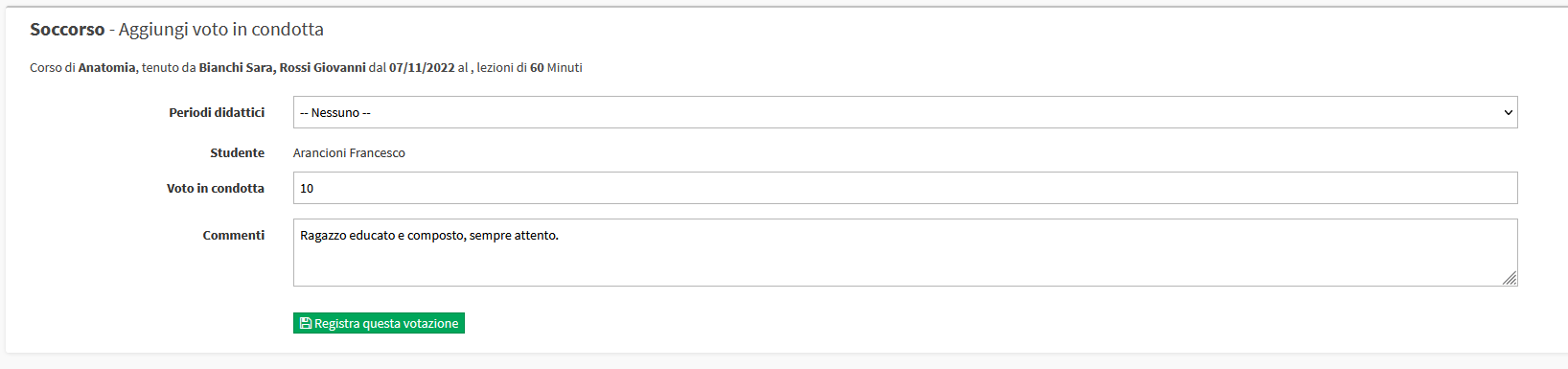
Diese Note kann auch mit einer Didaktischen Zeitraum und mit einem Kommentar. Im Vergleich zu den anderen Arten von Noten kann diese entweder textuell oder numerisch sein.
Zuweisung von Ratings aus der APP
Hinweis: Die Verhaltensnote kann nicht über die APP eingegeben werden.
Um über die App abstimmen zu können, gehen Sie folgendermaßen vor: